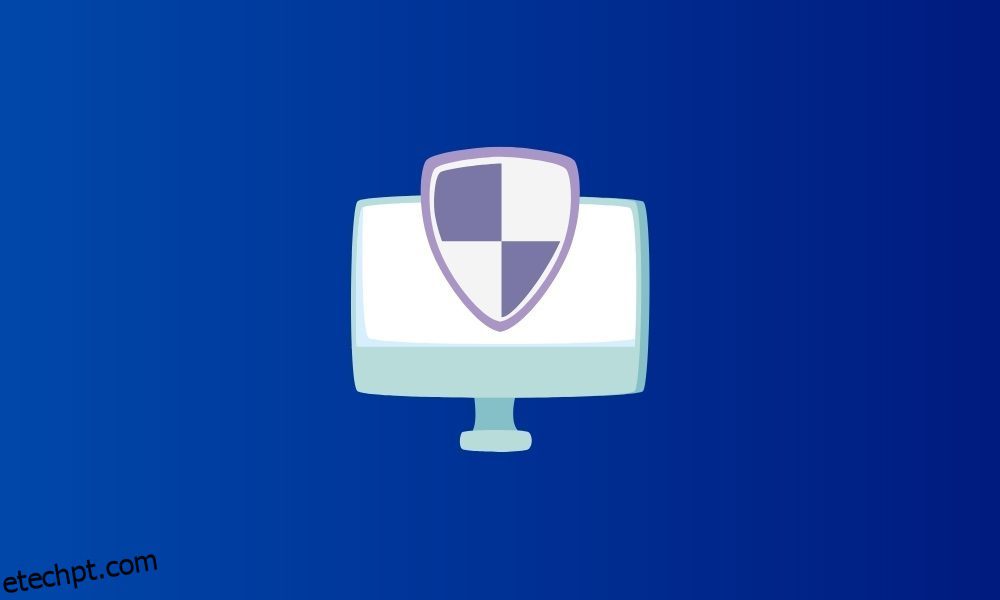O Steam é o cliente de jogos mais popular para PCs e está disponível para Linux, Windows e macOS, ao contrário de qualquer outra plataforma de jogos importante.
Embora o cliente Steam tenha melhorado completamente ao longo dos anos, ainda é irritante encontrar qualquer forma de erro que impeça você de iniciar o jogo.
Portanto, para ajudá-lo a aproveitar convenientemente o jogo que deseja jogar, mencionamos aqui algumas das melhores maneiras de resolver e corrigir erros do jogo Steam.
últimas postagens
O problema com o Steam: Por quê?
Se você tem o melhor e mais recente computador, ou um antigo, os erros do jogo Steam sempre estarão lá.
Depende de vários fatores. Às vezes é apenas o jogo que precisa de um patch para funcionar em alguns sistemas de computador, ou algo está errado do seu lado.
Alguns dos problemas mais comuns que levam a erros no jogo Steam incluem:
- Vírus afetando seu computador.
- Ransomware bloqueando seus arquivos.
- Acidentalmente, excluindo alguns arquivos.
- Uma atualização quebrada devido a problemas de rede.
- Problemas com seu disco rígido.
- Arquivos desatualizados para o jogo.
- Conexão VPN.
- Problemas do servidor.
- Overclock do seu computador.
- Conflitos de firewall/antivírus.
Pode haver mais algumas adições, mas essas são as causas mais prevalentes que introduzem erros em seus jogos Steam.
Por exemplo, Bitdefender (um dos melhores antivírus) entrou em conflito com Rainbow Six Siege (jogo multiplayer) e não permitiu que ele fosse lançado via Steam.
Depois de desabilitar o antivírus, pude jogar o jogo sem soluços. Portanto, você precisa conhecer alguns métodos padrão de solução de problemas para lidar com todos os tipos de problemas, e alguns deles são:
Nota: Para todos os métodos que não envolvam reiniciar o computador, você deve sempre reiniciar o Steam também.
Reinicie o computador
Muitas vezes, o último recurso para qualquer coisa, mas você deve experimentá-lo primeiro. Basta reiniciar o computador para limpar qualquer cache do sistema ou redefinir qualquer uma das configurações problemáticas.
O método mais fácil para alguns dos melhores resultados, é claro!
Desative o antivírus e reinicie o jogo
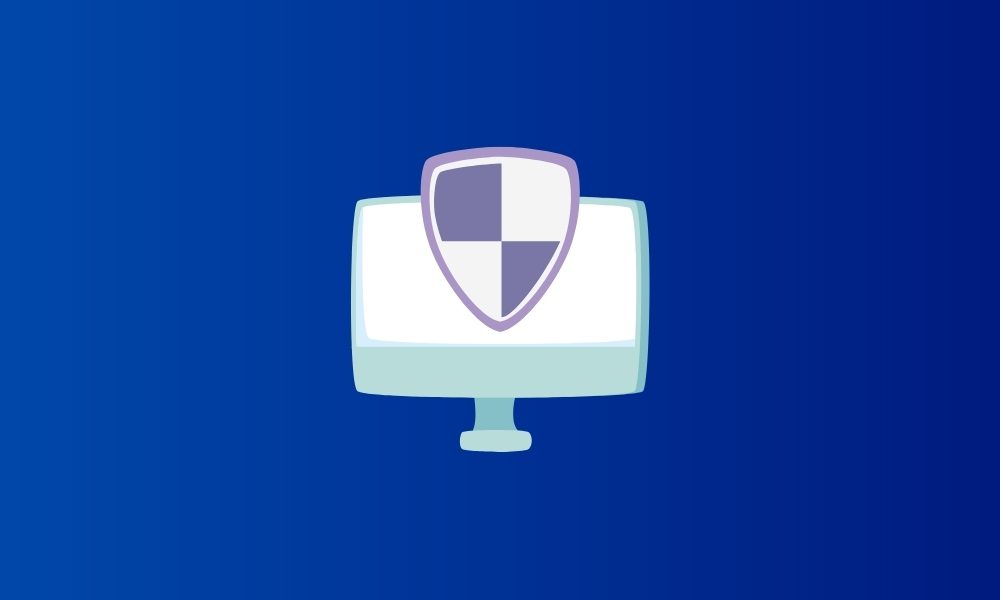
Geralmente é um antivírus inofensivo que entra em conflito com o jogo.
Alguns podem se perguntar se era um jogo pirata que eu estava tentando lançar usando o cliente Steam. Mas não foi esse o caso, e não tenho software/jogos piratas que possam levar a um problema.
Além disso, esta é uma das correções mais simples para resolver o problema. Se você desabilitar seu antivírus e o jogo funcionar, você deve economizar muito tempo!
Reinstale o Steam
Observe que não estamos pedindo que você desinstale o Steam. Se você desinstalar o Steam, poderá perder seus arquivos de jogo.
Portanto, você pode baixar o instalador do Steam em seu site oficial e reinstalá-lo para ver se resolve os problemas.
Verifique a integridade dos arquivos do jogo
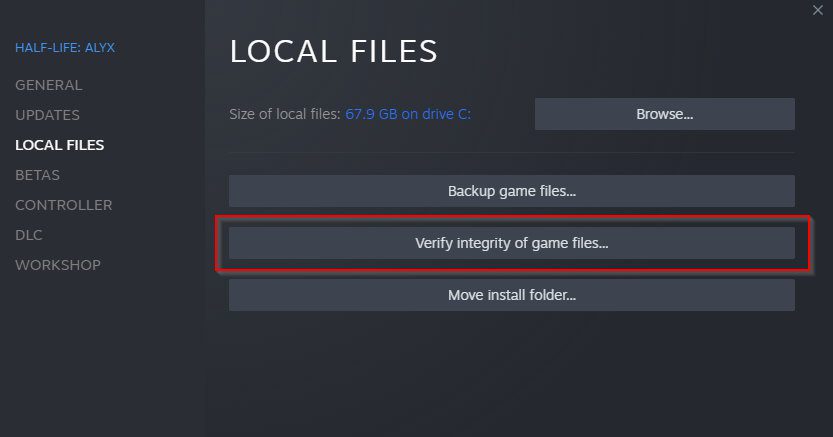
Se o seu jogo travar com muita frequência, você pode ter um arquivo ausente do seu jogo.
Ajudaria se você verificasse se os arquivos do jogo estão intactos e não foram modificados/afetados. Esse método simplesmente não verifica os arquivos do jogo disponíveis em seu computador, mas também baixa os arquivos ausentes para adicionar o que é necessário para jogar o jogo.
Você pode ir para o jogo listado na biblioteca Steam, clicar com o botão direito nele para ver suas propriedades e, em seguida, encontrar a opção na captura de tela acima para continuar.
Observe que esta não é uma das maneiras mais rápidas, então você pode querer esperar um pouco (dependendo do desempenho do seu disco rígido/SSD e rede).
Atualizar SO e Drivers
É sempre recomendável manter seu sistema operacional e drivers atualizados. Embora haja chances de encontrar bugs em versões mais recentes, se você tiver erros no jogo, deverá prosseguir com todas as atualizações de software do sistema.
Garantir a versão e os drivers mais recentes do sistema operacional ajuda a corrigir vários problemas conhecidos.
Além disso, é útil para a segurança e confiabilidade do seu computador.
Desativar overclock
O overclock ajuda você a extrair mais desempenho de seus componentes de hardware, como CPU, GPU e RAM.
Qualquer tipo de overclock vem com seus problemas. Mesmo se você for um especialista em overclock, haverá programas e jogos que não funcionarão com um sistema com overclock.
Portanto, se você fez overclock em seu sistema, considere ajustá-lo para as configurações de estoque e reinicie o jogo para ver se funciona.
Verifique se há problemas de rede
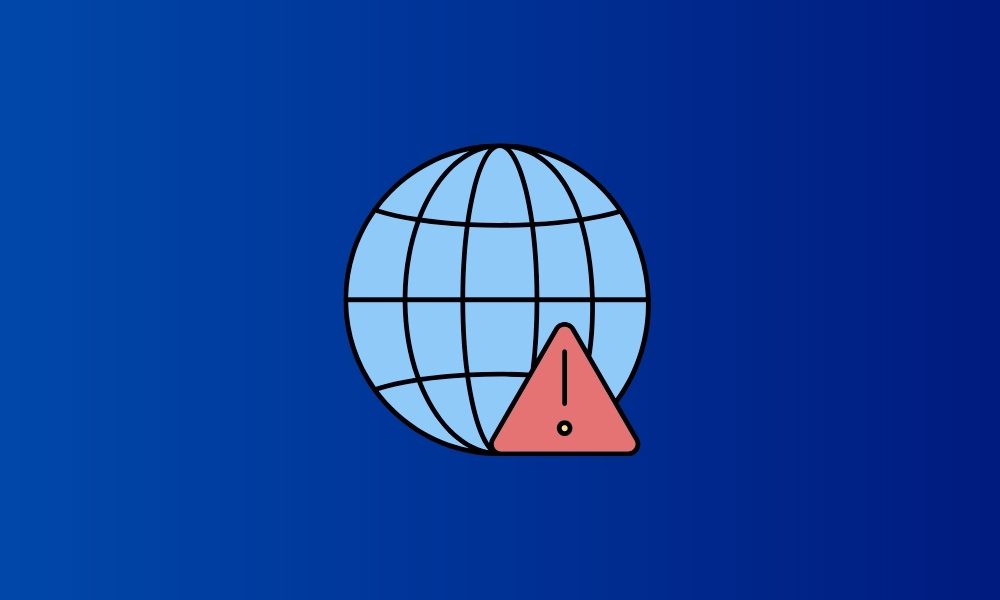
Você acaba verificando tudo, e a causa raiz pode ser apenas a rede.
Às vezes, devido a problemas de DNS, os jogos não se conectam aos servidores. Você pode resolver isso alterando o DNS em seu sistema ou tentando qualquer uma das VPNs para ver se ele se conecta.
Se funcionar depois de alterar o DNS ou usar uma VPN, você sabe o que fazer da próxima vez.
Além disso, se ainda não funcionar, convém reiniciar os serviços de rede e verificar novamente uma vez.
Verifique se há conflitos de programa
Sempre tenha cuidado com os aplicativos em execução em segundo plano ao iniciar um jogo.
Não importa se o seu sistema pode lidar com multitarefas, às vezes, mais programas levam a conflitos entre si.
Portanto, se você tiver programas desnecessários ativos em segundo plano, convém fechá-los primeiro para verificar se os problemas desaparecem.
Verifique a integridade do disco rígido
Falhas e erros aleatórios de jogos no Steam também podem ser um sinal de que seu disco rígido está desmoronando.
Você pode verificar facilmente a integridade do seu disco rígido usando utilitários de software.
Verifique o uso de recursos do sistema
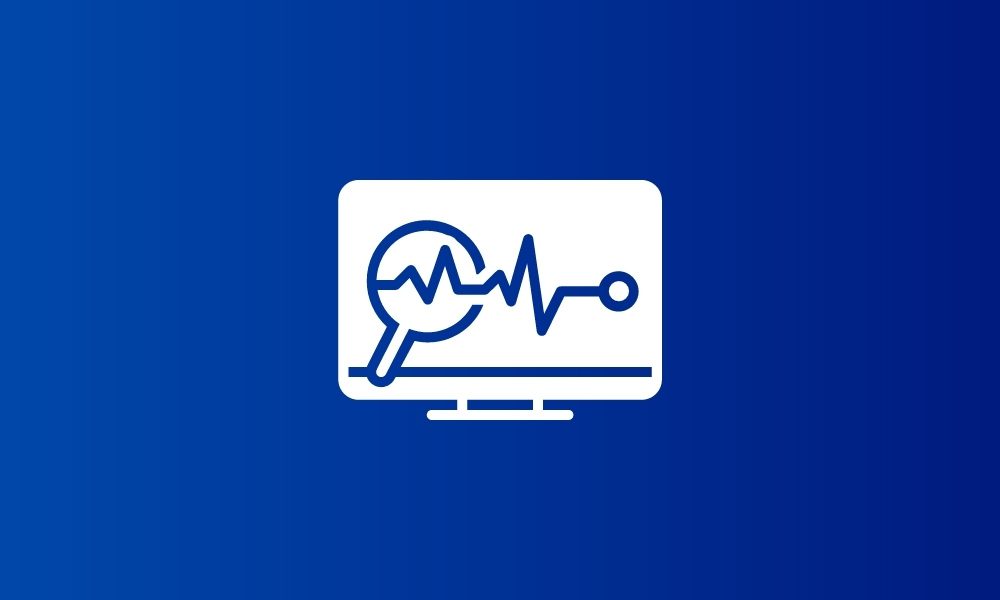
Com mais recursos multitarefa e funcionalidades aprimoradas no sistema operacional Windows, o uso de memória é maior do que nunca.
Assim, o jogo pode parar de funcionar por causa da memória insuficiente também.
Você pode verificar o uso de recursos ao iniciar o jogo usando o gerenciador de tarefas ou uma ferramenta de benchmark.
Solucionando problemas do Steam para experimentar a enorme biblioteca de jogos
O Steam apresenta um grande número de jogos que você pode jogar de graça, comprar e experimentar. Todo jogador de PC deve ter usado o Steam como plataforma de jogos. É até adequado para algumas ferramentas de software.
Obviamente, as coisas nem sempre são a favor do Steam, portanto, com os métodos de solução de problemas, você poderá aproveitar todos os jogos do Steam sem problemas. Não apenas o Steam, a maioria desses métodos também deve se aplicar a outros problemas que você encontra com qualquer outro cliente de jogos no PC.